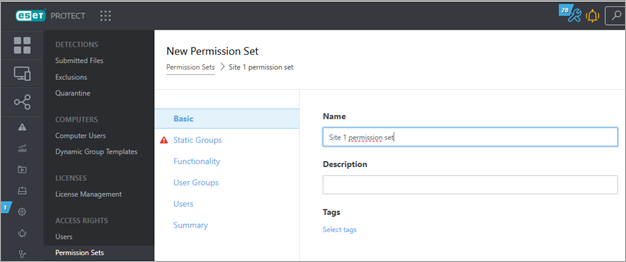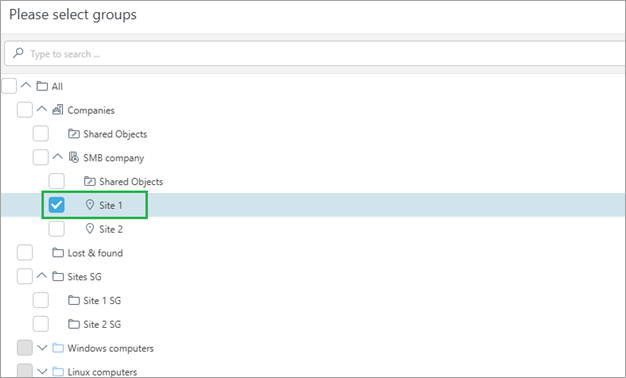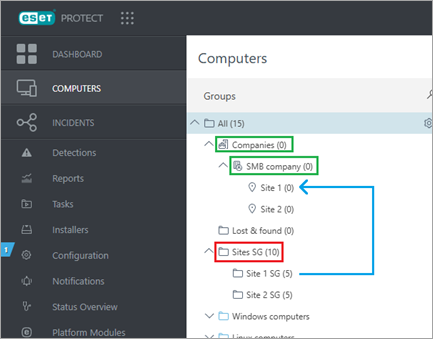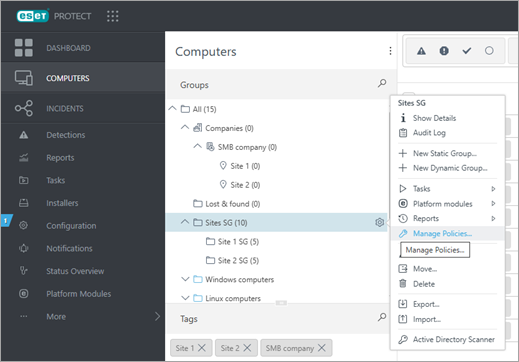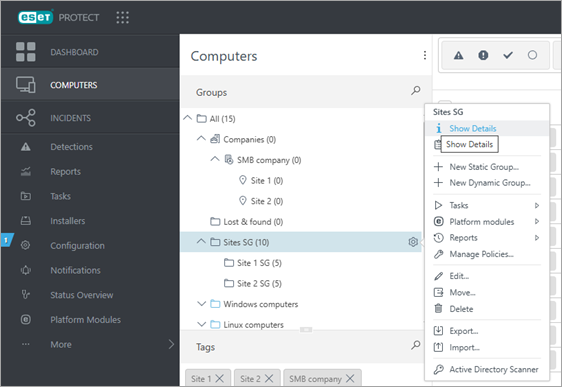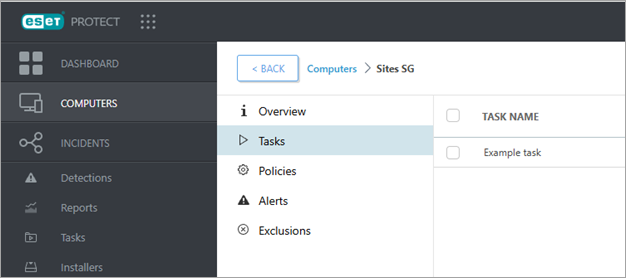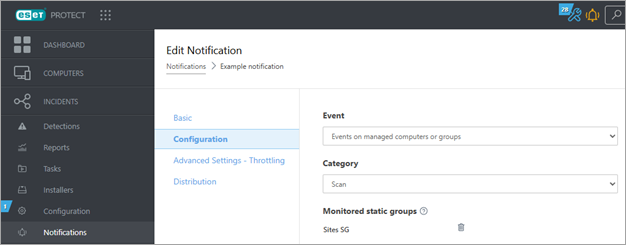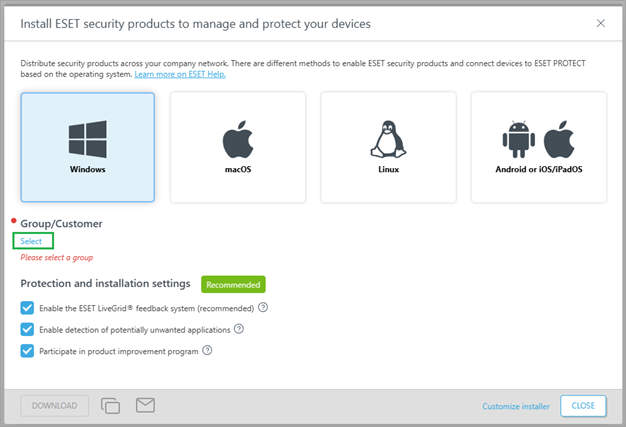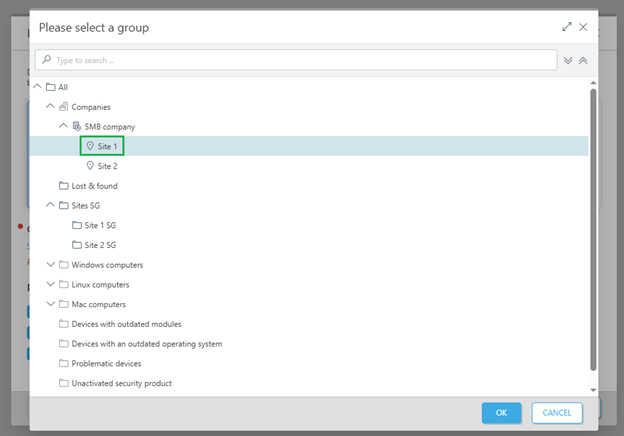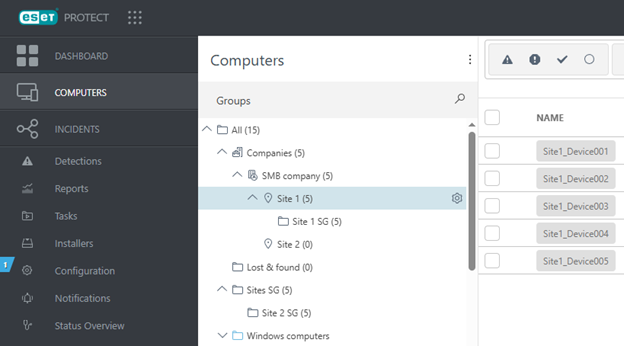Βήματα μετεγκατάστασης
Για καλύτερη οπτικοποίηση αυτού του οδηγού, δημιουργήσαμε ένα απλό παράδειγμα: Θα μετεγκαταστήσουμε μια μεμονωμένη στατική ομάδα (Site 1 SG), η οποία βρίσκεται εκτός της στατικής ομάδας Εταιρείες, στην αντίστοιχη στατική ομάδα της τοποθεσίας που βρίσκεται στην ενότητα Εταιρείες (Site 1).
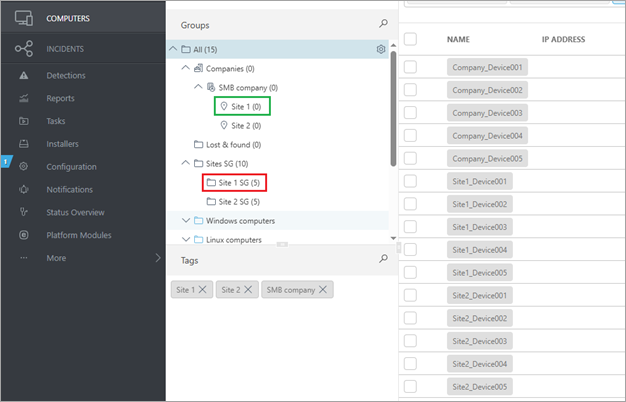
Σε αυτό το παράδειγμα, οι συσκευές που υπόκεινται σε διαχείριση στην στατική ομάδα που βρίσκεται στο κόκκινο πλαίσιο θα μετεγκατασταθούν στην ομάδα που βρίσκεται στο πράσινο πλαίσιο. Οι στατικές ομάδες στο κόκκινο πλαίσιο πρέπει να δημιουργηθούν μη αυτόματα.
Εάν χρησιμοποιείτε συγχρονισμό AD και έχετε εκδώσει ένα σύμβολο AD για την στατική ομάδα Όλες ή οποιαδήποτε από τις ομάδες έξω από το στοιχείο Εταιρείες οι οποίες δεν θα μετεγκατασταθούν, πρέπει να ανακαλέσετε τα σύμβολα για αυτές τις ομάδες για να αποτρέψετε τον συγχρονισμό συσκευών σε αυτές τις ομάδες. Αφού ολοκληρωθεί η μετεγκατάσταση, πρέπει να επανεκδώσετε τα σύμβολα AD για ομάδες που βρίσκονται κάτω από τη στατική ομάδα Εταιρείες, προκειμένου να χρησιμοποιήσετε τον συγχρονισμό AD. |
Βεβαιωθείτε ότι οποιοιδήποτε διαχειριστές μιας συγκεκριμένης στατικής ομάδας / τοποθεσίας δεν έχουν αποκλειστεί με κλείδωμα κατά τη μετεγκατάσταση και εξακολουθούν να μπορούν να διαχειρίζονται όλες τις συσκευές, είτε έχουν μετεγκατασταθεί είτε όχι. Υπάρχουν δύο τρόποι για να το κάνετε αυτό: •Επεξεργαστείτε τα υπάρχοντα σύνολα δικαιωμάτων που χρησιμοποιούνται για διαχειριστές και προσθέστε σε αυτά τη στατική ομάδα που αντιπροσωπεύει τη νέα στατική ομάδα / τοποθεσία (Site 1 σε αυτό το παράδειγμα). •Να δημιουργήσει νέα Σύνολα δικαιωμάτων. Να δημιουργήσει νέα Σύνολα δικαιωμάτων.1.Μεταβείτε στη σελίδα Σύνολα δικαιωμάτων και κάντε κλικ στο κουμπί Νέο. 2.Στην καρτέλα Στατικές ομάδες, επιλέξτε την αντίστοιχη στατική ομάδα κάτω από τη δομή Εταιρείες.
3.Στην ενότητα Λειτουργικότητα, επιλέξτε όλα τα δικαιώματα που θέλετε να εκχωρήσετε στους διαχειριστές της στατικής ομάδας. 4.Αφού δημιουργήσετε το σύνολο δικαιωμάτων, εκχωρήστε το σε διαχειριστές. Με αυτόν τον τρόπο, μπορούν να δουν όλα όσα μπορούσαν να δουν πριν και, επιπλέον, όλα τα αντικείμενα που εμπίπτουν στην αντίστοιχη στατική ομάδα τους, στην οποία θα μετεγκατασταθούν οι συσκευές. Αφού ολοκληρώσετε τη μετεγκατάσταση στατικών ομάδων, μπορείτε να εκκαθαρίσετε τυχόν παρωχημένα σύνολα δικαιωμάτων που είχαν οι διαχειριστές της εταιρείας πριν από τη μετεγκατάσταση. Συνιστώμενη προσέγγιση•Εκχωρήστε ήδη δημιουργημένα προκαθορισμένα σύνολα δικαιωμάτων Σύνολο δικαιωμάτων πρόσβασης ανάγνωσης, Σύνολο δικαιωμάτων πρόσβασης εγγραφής ή Σύνολο δικαιωμάτων διαχειριστή, τα οποία εκτείνονται στην στατική ομάδα Όλες σε καθολικούς διαχειριστές. •Οι διαχειριστές συγκεκριμένης στατικής ομάδας / τοποθεσίας θα πρέπει να έχουν σύνολα δικαιωμάτων που εκτείνονται στη στατική ομάδα / τοποθεσία (Site 1 σε αυτό το παράδειγμα). |
Οι συσκευές θα πρέπει να διατηρούν την ίδια ρύθμιση παραμέτρων πολιτικής πριν και μετά τη μετεγκατάσταση. Αναζητήστε τυχόν ρύθμιση παραμέτρων πολιτικής που ενδέχεται να έχει χαθεί επειδή οι συσκευές δεν την μεταβιβάζουν πλέον από ορισμένες από τις γονικές στατικές ή δυναμικές ομάδες. Ομοίως, στις συσκευές ενδέχεται να μεταβιβαστεί πρόσθετη ρύθμιση παραμέτρων πολιτικής από νέες γονικές ομάδες μετά τη μετεγκατάσταση. Στην παρακάτω εικόνα, η ομάδα στο κόκκινο πλαίσιο αντιπροσωπεύει την ομάδα από την οποία μεταβιβάζεται η ρύθμιση παραμέτρων πολιτικής στις μετεγκατεστημένες συσκευές και ενδέχεται να χαθεί λόγω της μετεγκατάστασης. Ομοίως, στα πράσινα πλαίσια υπάρχουν εκείνες οι ομάδες οι οποίες θα μεταβιβάσουν στις μετεγκατεστημένες συσκευές πρόσθετες ρυθμίσεις παραμέτρων πολιτικής μετά τη μετεγκατάσταση. Εξαιρέσεις σε αυτόν τον κανόνα αποτελούν η στατική ομάδα Όλες και όλες οι δυναμικές ομάδες που βρίσκονται απευθείας κάτω από την ομάδα Όλες. Στις συσκευές θα μεταβιβαστούν οι ρυθμίσεις παραμέτρων πολιτικής από αυτές τις ομάδες πριν και μετά τη μετεγκατάσταση.
Ελέγξτε τις αντιστοιχίσεις πολιτικής οποιασδήποτε από τις ομάδες που βρίσκονται σε κόκκινο ή πράσινο πλαίσιο και ελέγξτε εάν έχουν αντιστοιχιστεί πολιτικές σε αυτές τις ομάδες.
Εάν δείτε οποιαδήποτε ρύθμιση παραμέτρων πολιτικής για οποιαδήποτε από τις προβληματικές ομάδες αφού κάνετε κλικ στο στοιχείο Διαχείριση πολιτικών – πριν από τη μετεγκατάσταση συσκευών, βεβαιωθείτε ότι η ρύθμιση παραμέτρων πολιτικής που έχει αντιστοιχιστεί στην ομάδα στο κόκκινο πλαίσιο έχει επίσης ρυθμιστεί για τις ομάδες σε πράσινα πλαίσια, ώστε να διατηρήσουν την ίδια ρύθμιση παραμέτρων μετά τη μετεγκατάσταση. Συνιστώμενη προσέγγιση•Οποιαδήποτε ρύθμιση παραμέτρων πολιτικής που θα πρέπει να επιβληθεί σε κάθε συσκευή την οποία διαχειρίζεται αυτή η παρουσία θα πρέπει να αντιστοιχιστεί στην στατική ομάδα Όλες. •Οποιαδήποτε ρύθμιση παραμέτρων πολιτικής που πρέπει να επιβληθεί μόνο σε συσκευές μίας τοποθεσίας θα πρέπει να αντιστοιχιστεί στην στατική ομάδα που αντιπροσωπεύει αυτήν την τοποθεσία (Site 1 ή Site 2 σε αυτό το παράδειγμα) κάτω από τη στατική ομάδα Εταιρείες. |
Κανόνες παρόμοιοι με τις πολιτικές ισχύουν για τις εργασίες υπολογιστή-πελάτη και τα αντίστοιχα ερεθίσματά τους, τα οποία μπορεί επίσης να στοχεύουν ορισμένες στατικές ή δυναμικές ομάδες. Για να ελέγξετε εάν υπάρχουν εργασίες που έχουν αντιστοιχιστεί σε μία από τις προβληματικές ομάδες: 1.Μεταβείτε στο στοιχείο Υπολογιστές, κάντε κλικ στο εικονίδιο
2.Κάντε κλικ στην καρτέλα Εργασίες για να δείτε όλες τις εργασίες υπολογιστή-πελάτη με τουλάχιστον ένα από τα ερεθίσματά τους αντιστοιχισμένο σε αυτήν την ομάδα. Σε αυτό το παράδειγμα, έχουμε ένα Παράδειγμα εργασίας με ένα ερέθισμα που έχει αντιστοιχιστεί στην ομάδα Sites SG.
3.Αφού κάνετε κλικ στο στοιχείο Εμφάνιση λεπτομερειών για οποιαδήποτε συγκεκριμένη εργασία, θα ανακατευθυνθείτε σε μια νέα σελίδα για να ελέγξετε όλα τα ερεθίσματα της εργασίας. Συνιστώμενη προσέγγιση•Πανομοιότυπη με αυτήν που αναφέρεται στις πολιτικές – οργανώστε τις εργασίες του υπολογιστή-πελάτη και τα ερεθίσματα με βάση το πεδίο εφαρμογής τους και τις συσκευές στις οποίες πρέπει να εκτελούνται. |
Για να ελέγξετε εάν οι ειδοποιήσεις θα συνεχίσουν να λειτουργούν όπως πριν, πρέπει να ελέγξετε τις στατικές ομάδες που παρακολουθούν: 1.Μεταβείτε στις Ειδοποιήσεις και κάντε κλικ σε κάθε ειδοποίηση που χρησιμοποιείται. 2.Από το μενού περιβάλλοντος, επιλέξτε Επεξεργασία και μεταβείτε στο στοιχείο Ρύθμιση παραμέτρων. 3.Εάν μια ειδοποίηση παρακολουθεί μια προβληματική ομάδα, η συμπεριφορά της ειδοποίησης μπορεί να αλλάξει μετά τη μετεγκατάσταση. Ενδέχεται να χάσετε ορισμένες υπάρχουσες ειδοποιήσεις λόγω της μετεγκατάστασης ή να ενεργοποιήσετε νέες ειδοποιήσεις, επειδή οι μετεγκατεστημένες συσκευές εμφανίζονται σε διαφορετικές στατικές ομάδες μετά τη μετεγκατάσταση.
Για την επίλυση αυτών των ζητημάτων, ισχύουν παρόμοιοι κανόνες όπως και πριν. Κάθε ειδοποίηση που πρέπει να ενεργοποιηθεί για όλες τις εταιρικές συσκευές θα πρέπει να παρακολουθεί τη στατική ομάδα Όλες και οποιεσδήποτε ειδοποιήσεις που προορίζονται για μία τοποθεσία ή στατική ομάδα θα πρέπει να παρακολουθούν αυτήν τη στατική ομάδα (Site 1 ή Site 2 σε αυτό το παράδειγμα). |
Βεβαιωθείτε ότι οι παράμετροι όλων των προγραμμάτων εγκατάστασης έχουν ρυθμιστεί ώστε να τοποθετούν τις συσκευές σε ομάδες κάτω από τη στατική ομάδα Εταιρείες. Αυτό μπορείτε να το κάνετε με δύο τρόπους: •Δημιουργήστε ένα νέο πρόγραμμα εγκατάστασης για κάθε τοποθεσία, εάν υπάρχει στη στατική ομάδα Εταιρείες. •Μετακινήστε ολόκληρη τη στατική ομάδα στην οποία έχουν ρυθμιστεί οι παράμετροι του προγράμματος εγκατάστασης για να προσθέσετε συσκευές σε μία από τις στατικές ομάδες ως υποομάδα. Δημιουργία νέου προγράμματος εγκατάστασης1.Μεταβείτε στην οθόνη Προγράμματα εγκατάστασης, κάντε κλικ στο στοιχείο Δημιουργία προγράμματος εγκατάστασης και, στη συνέχεια, κάντε κλικ στο στοιχείο Επιλογή.
2.Επιλέξτε την αντίστοιχη στατική ομάδα (Site 1 σε αυτό το παράδειγμα).
3.Όλες οι συσκευές που εγκαθίστανται με αυτό το πρόγραμμα εγκατάστασης που μόλις δημιουργήθηκε θα εμφανίζονται στο σωστό μέρος της δομής στατικής ομάδας. |
Τώρα μπορείτε να μετεγκαταστήσετε τις συσκευές. Μέθοδος μετεγκατάστασης Ι.Η πιο συνηθισμένη ρύθμιση είναι να έχετε τις συσκευές σε μία στατική ομάδα εκτός της δομής Εταιρείες (με προαιρετικές υποομάδες). •Μετακινήστε τη στατική ομάδα, στην οποία γίνεται η διαχείριση των συσκευών της εταιρείας, στη στατική ομάδα που αντιπροσωπεύει την εταιρεία (Site 1 σε αυτό το παράδειγμα). •Πλεονέκτημα – όλα τα αντικείμενα που στοχεύουν τη στατική ομάδα θα είναι λειτουργικά ακόμα και μετά τη μετακίνησή της. •Μετά τη μετεγκατάσταση της στατικής ομάδας Site 1 SG, η ιεραρχία των στατικών ομάδων θα πρέπει να είναι παρόμοια με το παρακάτω παράδειγμα.
Μέθοδος μετεγκατάστασης II.Εναλλακτικά, μπορείτε να διαχειριστείτε όλες τις συσκευές στη στατική ομάδα Όλες και να έχετε διαφορετικές δυναμικές ομάδες για κάθε τοποθεσία. •Συνιστάται να κάνετε κλικ στη δυναμική ομάδα που αντιπροσωπεύει την μετεγκατεστημένη τοποθεσία, να επιλέξετε όλες τις συσκευές και να μετακινήσετε τις συσκευές στη στατική ομάδα που αντιπροσωπεύει την τοποθεσία της εταιρείας (Site 1 σε αυτό το παράδειγμα). •Αφού επανασυνδεθούν όλες οι συσκευές που είναι ενεργά συνδεδεμένες με το ESET PROTECT, μπορείτε να μετακινήσετε τη δυναμική ομάδα. |
Οι συσκευές στη στατική ομάδα Απολεσθέντα πρέπει να μετεγκατασταθούν μη αυτόματα, ανάλογα με την τοποθεσία στην οποία ανήκουν. Για παράδειγμα, μια συσκευή που ανήκει στην τοποθεσία Site 1 στο παράδειγμά μας, θα πρέπει να μετακινηθεί σε αυτήν την ομάδα ή σε οποιαδήποτε από τις υποομάδες της. Οι συσκευές που ανήκουν στην εταιρεία ανώτατου επιπέδου θα πρέπει να μετακινηθούν στην Εταιρεία SMB ή σε οποιαδήποτε από τις υποομάδες της εκτός τοποθεσίας. |